如何輕鬆修復《Valorant》中的薩特、FPS 下降和輸入延遲問題
估價是一款動作豐富的第一人稱射擊遊戲,迅速成為遊戲愛好者的最愛。憑藉其競爭性的遊戲玩法和獨特的角色,很容易理解為什麼《Valorant》吸引了全世界玩家的注意力。然而,與任何在線遊戲一樣,玩家肯定會遇到一些技術問題,例如卡頓、FPS 下降和輸入延遲。這些問題可能會令人沮喪,甚至破壞遊戲體驗,但不用擔心,有一些簡單的解決方案可以輕鬆解決這些問題。在本文中,我們將指導您完成修復《Valorant》中卡頓、FPS 下降和輸入延遲的步驟,確保您獲得無縫且愉快的遊戲體驗。
在您的《Valorant 視頻》設置中,確保您位於統計數據部分,並啟用客戶端FPS,GPU 渲染時間,遊戲延遲, 網絡往返時間,和丟包指標。這些將幫助您確定以下步驟是否會影響遊戲的幀速率和輸入延遲。
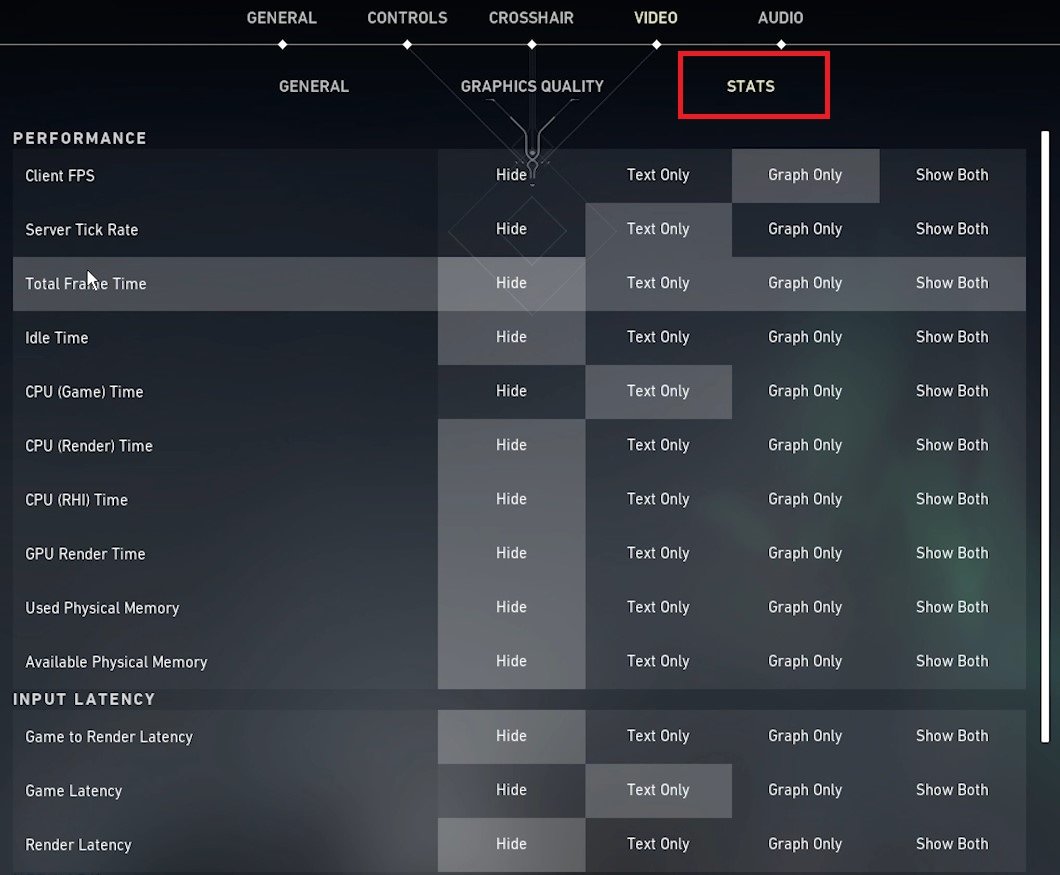
《Valorant》設置 > 視頻 > 統計
調整《Valorant》視頻設置
在你的一般的視頻設置,全屏播放並設置顯示分辨率到您的本機顯示器分辨率。您可能希望降低整體分辨率作為提高整體遊戲性能的最後手段,但這會大大降低視覺質量。將 FPS 限制為低於您可以獲得的最大 FPS 的值。
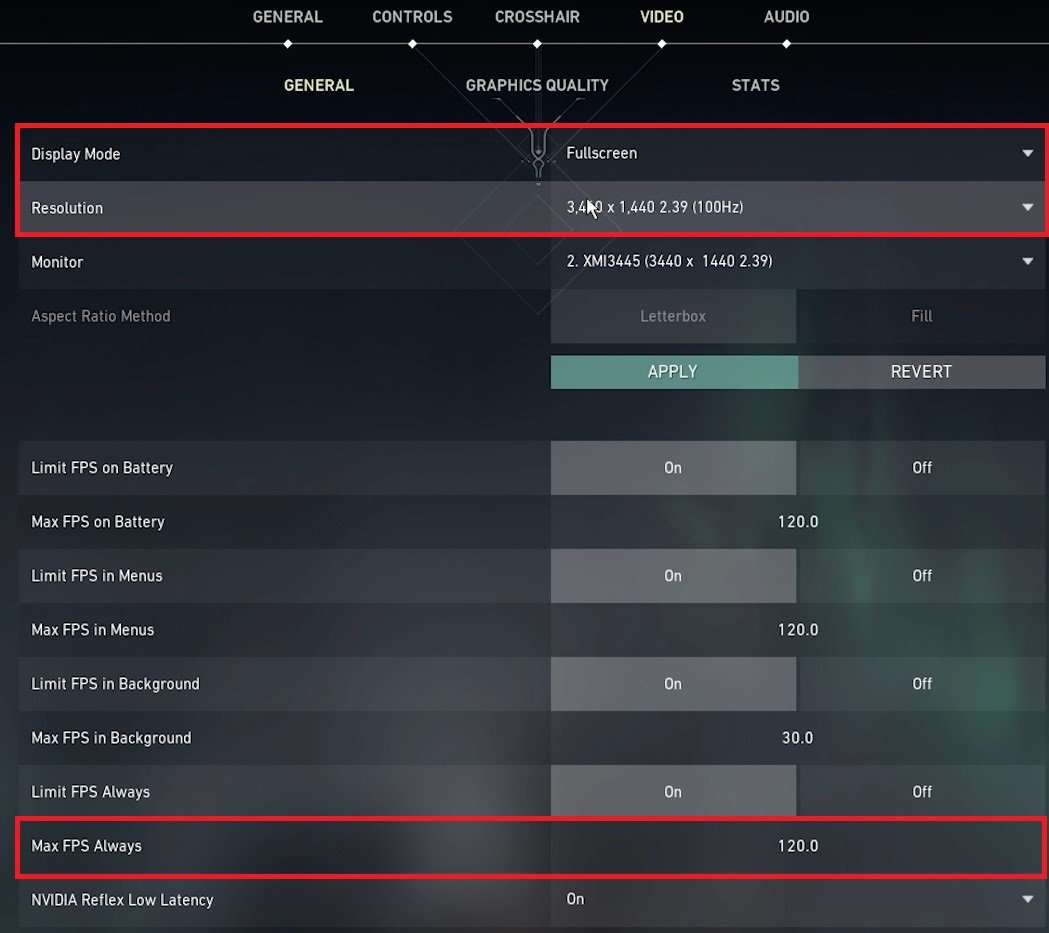
視頻設置 > 常規
禁用垂直同步
在圖形質量部分,關閉垂直同步 (V-Sync),啟用後會降低幀速率 (FPS)。
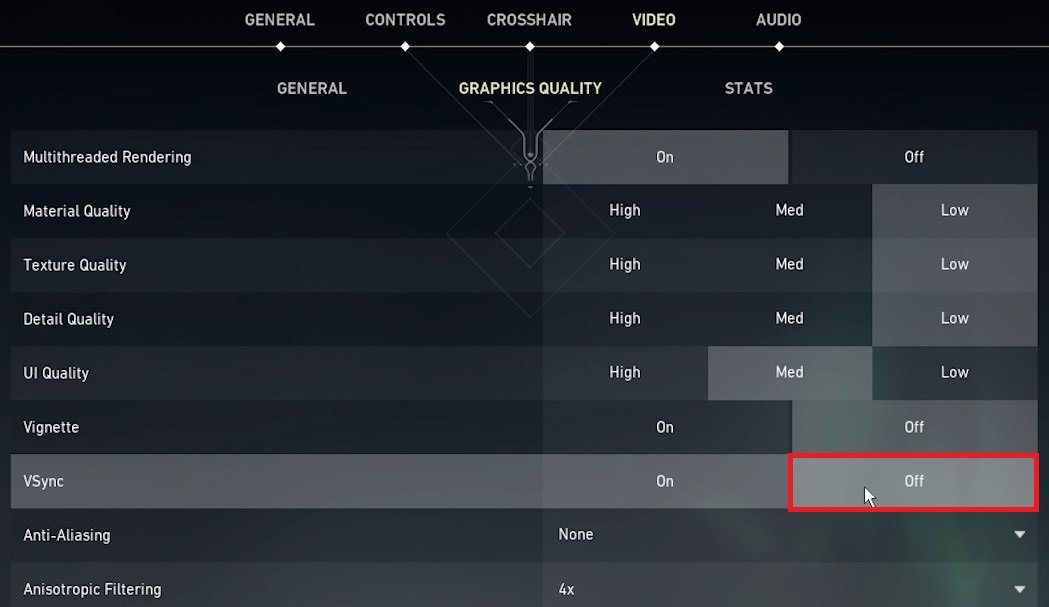
Valorant 設置 > 圖形質量 > 垂直同步
調整鍵盤屬性
暫時關閉《Valorant》並在開始菜單搜索中搜索“鍵盤”以打開您的鍵盤屬性控制面板。在下面速度,設定重複延遲到短的和重複率到快速地。根據之前設置這些設置的方式,您應該會注意到玩《Valorant》時輸入延遲的差異。
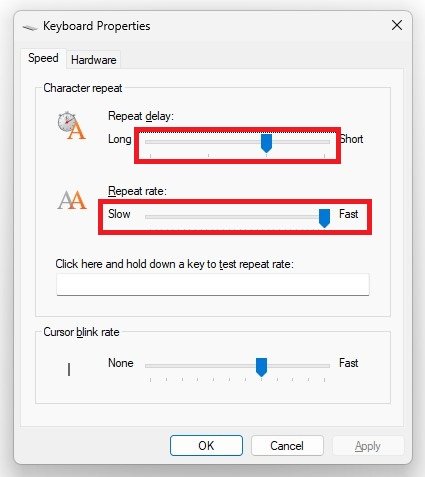
Ketboard 屬性面板
更新外設驅動程序
下一步是更新您的外圍設備驅動程序。為此,請搜索裝置經理打開它。擴展您的鼠標和其他指點設備,鍵盤,聲音、視頻和遊戲控制器,以及您可能在 PC 上使用的其他硬件。對於每個設備,右鍵單擊名稱並選擇更新驅動程序。在此窗口中,單擊自動搜索驅動程序。

設備管理器 > 鼠標和其他指點設備 > 更新驅動程序
更新顯卡驅動程序
要更新顯卡驅動程序,建議使用 GeForce Experience 應用程序或 AMD Radeon 軟件,具體取決於您的 GPU。在此示例中,我將使用 GeForce Experience 應用程序。在司機選項卡,單擊下載,它將自動下載並安裝最新的驅動程序。每隔幾個月重複此步驟,以確保您充分利用硬件。
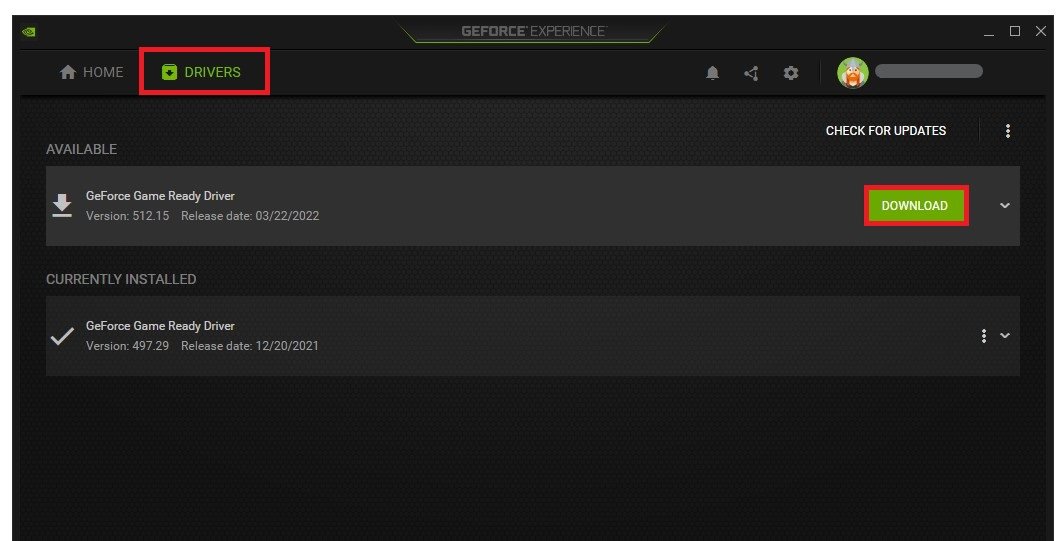
GeForce Experience > 驅動程序 > 下載
使用 Valorant 優化設置
在家部分,單擊細節為了《無畏契約》。這將允許您預覽當前的遊戲內設置以及應用程序推薦的設置。當點擊最佳化,將應用這些設置。單擊扳手圖標可訪問遊戲的一些自定義設置。為了最大限度地提高性能,請確保將此滑塊設置設置為表現。此應用程序的最後一個重要步驟隱藏在您的設置中。
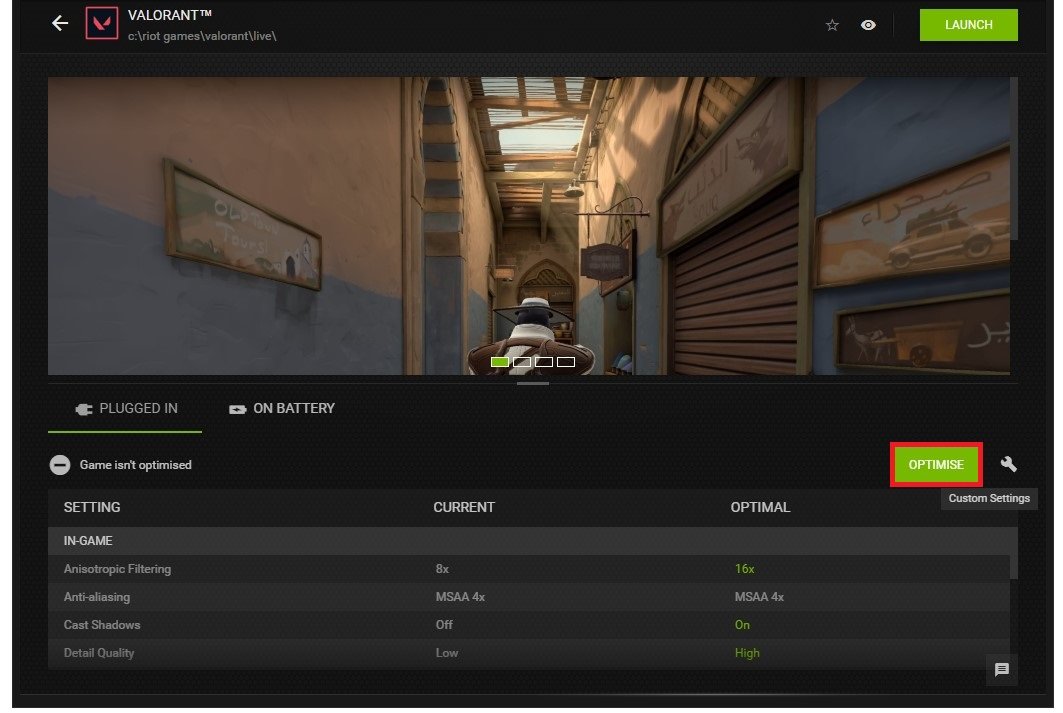
GeForce Experience > 主頁 > Valorant > 優化
啟用 NVIDIA 圖像縮放
訪問您的 GeForce Experience 設置,然後在一般的部分,向下滾動以啟用NVIDIA 圖像縮放。 NVIDIA 圖像縮放可以幫助以更高分辨率運行遊戲。這將使您降低遊戲中的分辨率並獲得出色的視覺體驗。嘗試一下您的分辨率設置並玩一個機器人遊戲,看看這對您的遊戲性能有何提高。
Windows 顯示設置
最後,我們將看看您的顯示設置。
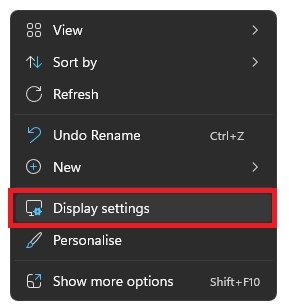
右鍵單擊桌面並選擇顯示設置。在設置窗口中,確保選擇了正確的顯示,然後您可以在下面預覽並設置推薦的比例和分辨率。
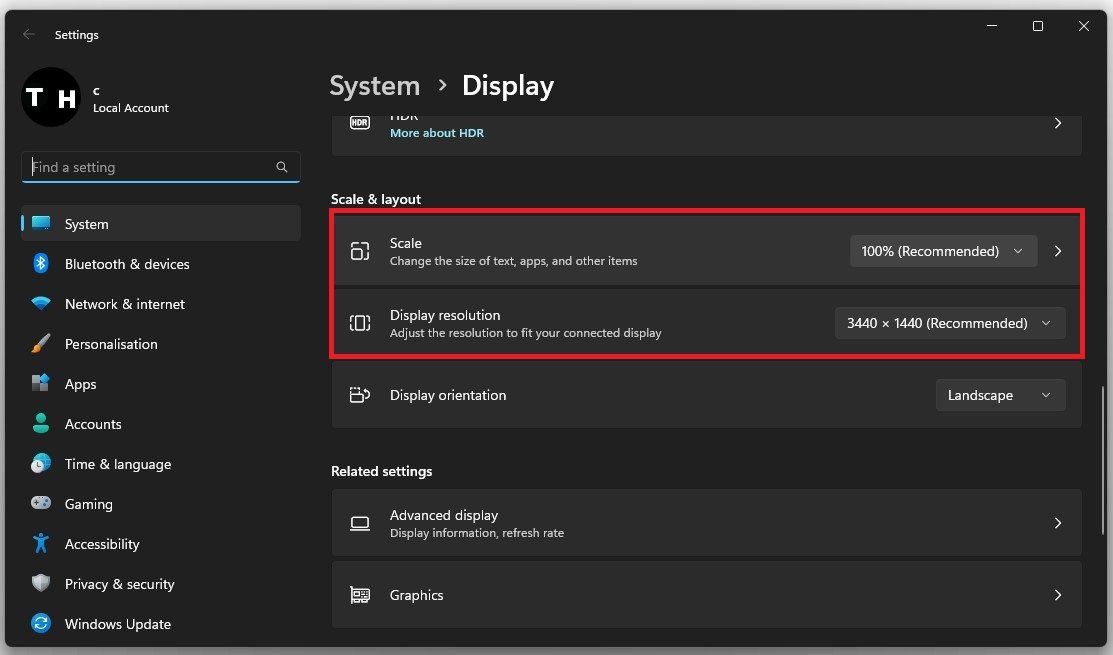
Windows 設置 > 系統 > 顯示 > 比例和佈局
高級顯示設置
在下面先進的顯示,請確保使用可用的最高刷新率。
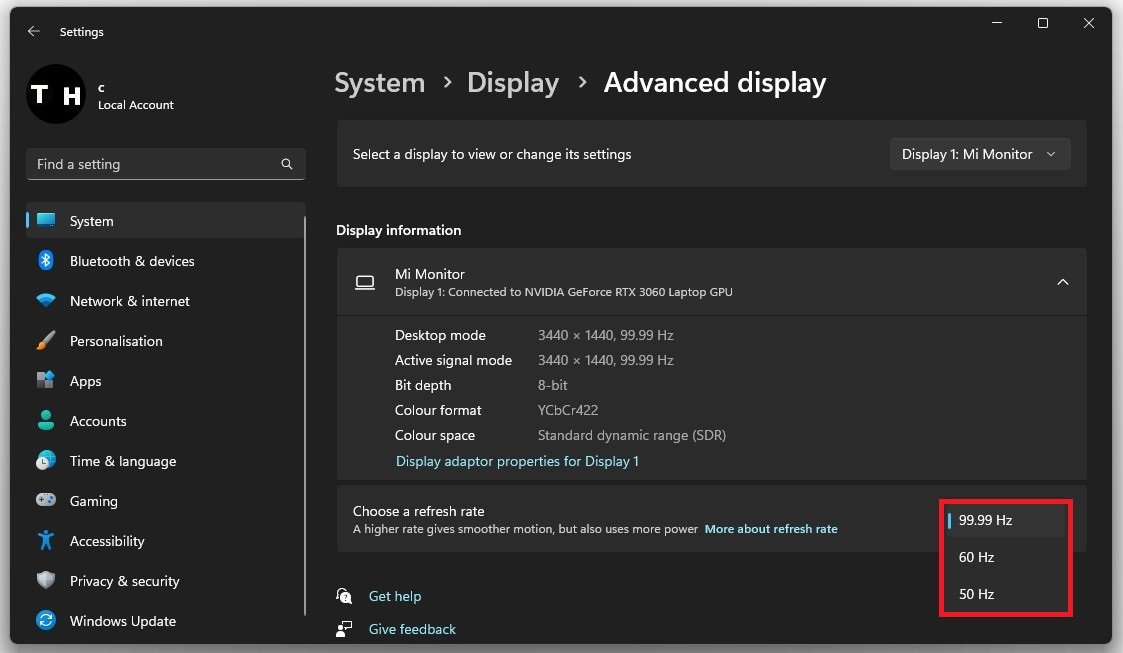
顯示設置 > 高級 > 選擇刷新率



![iOS 13.4 Beta 2 和 iPadOS Beta 2 發佈給開發者 [如何安裝]](https://pfrlju.com/tech/adelia/wp-content/uploads/2020/02/ios-13.4-developer-beta-2.jpg)

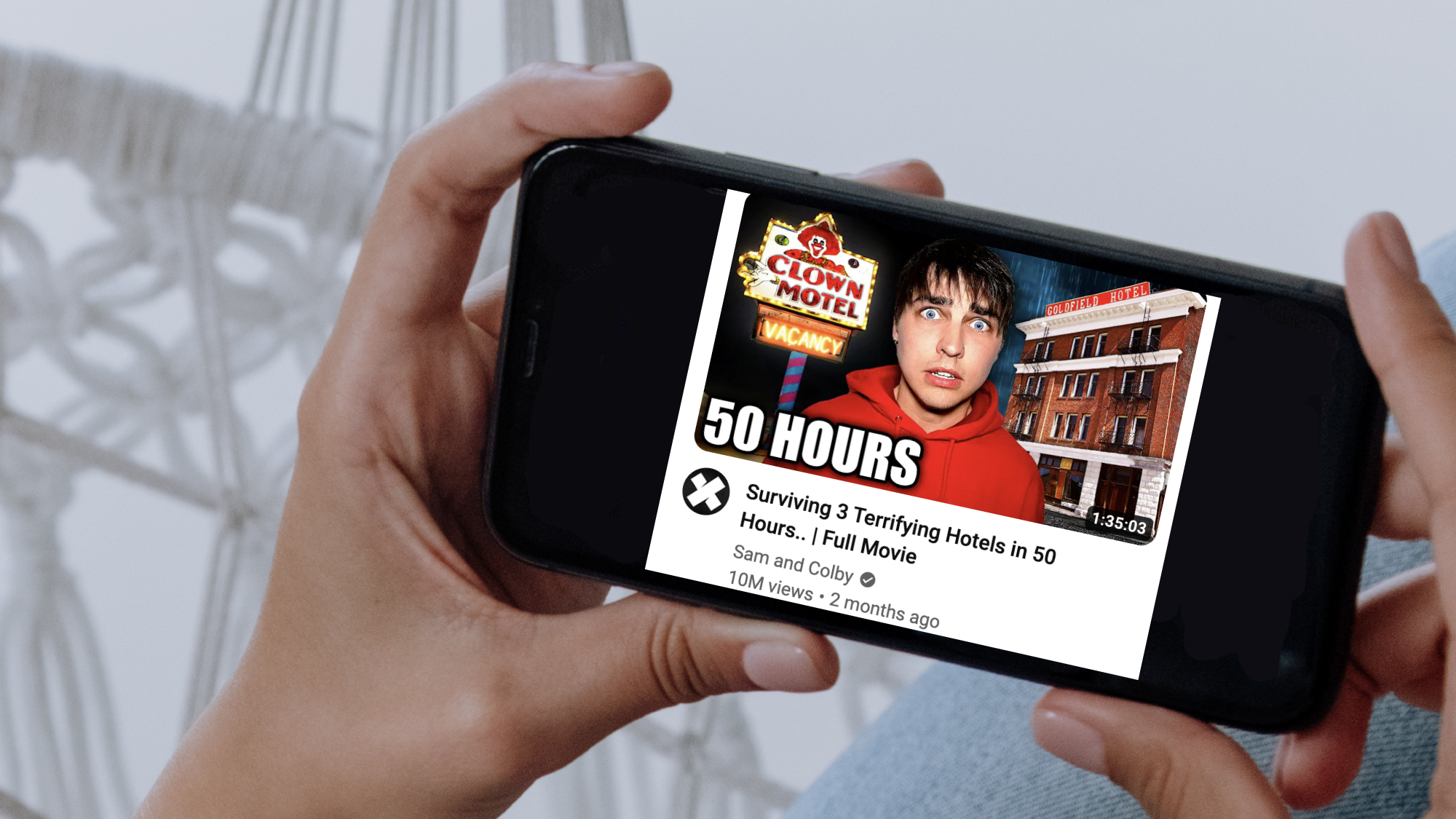



![如何更改 BLK 位置 [最新指南]](https://pfrlju.com/tech/avilas/wp-content/uploads/cache/2025/12/change-location-on-blk.jpg)


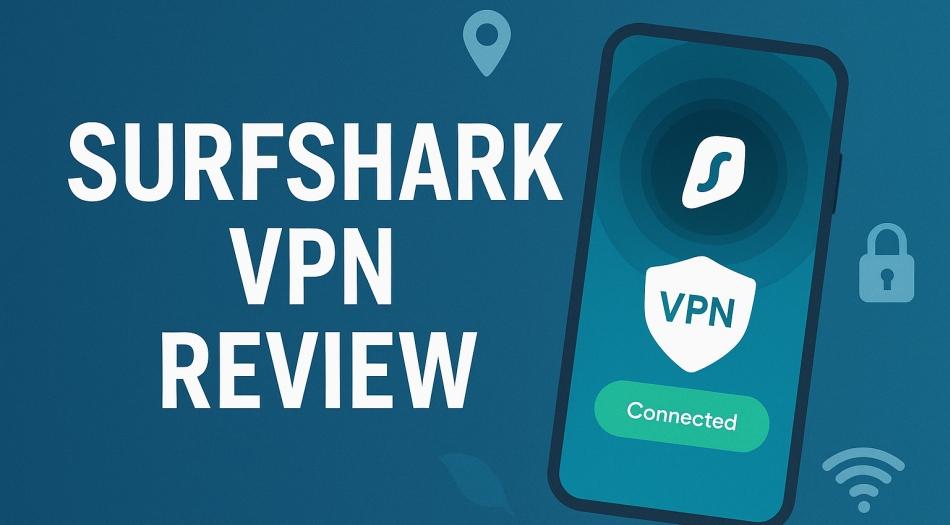
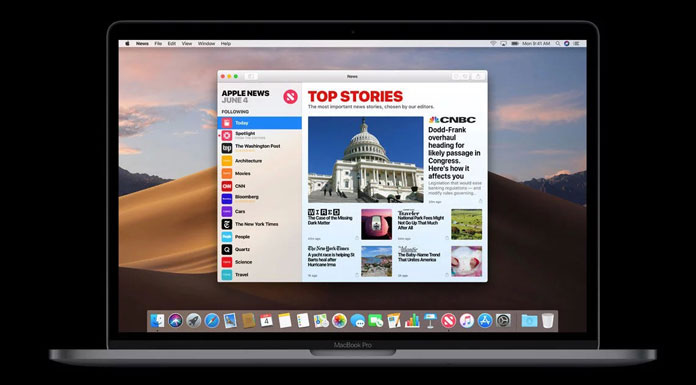
![下載 LG G Pad 5 10.1 庫存桌布 [FHD+]](https://pfrlju.com/tech/adelia/wp-content/uploads/2020/08/LG-G-Pad-5-10.1-Wallpapers.jpg)